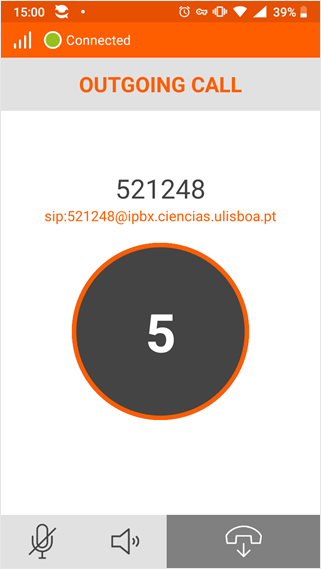- Instalar a versão gratuita da aplicação Linphone, disponível na Play Store
- Lançar a aplicação Linphone.
- No ecrã inicial, selecionar:
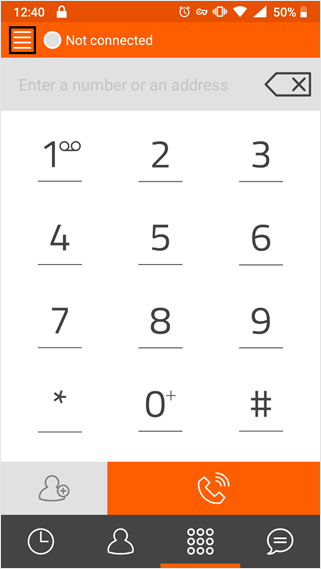
- Selecionar Assistant para configurar a ligação ao sistema de Ciências
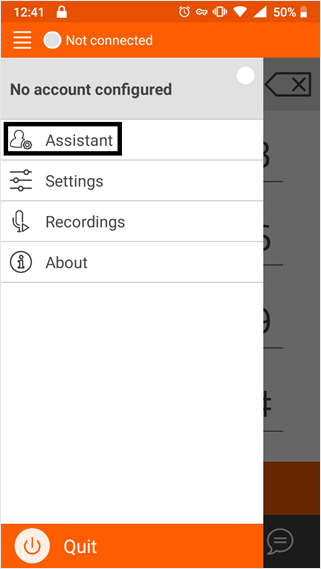
- Ler e aceitar os termos de uso e a politica de privacidade e selecionar a opção SIP Account.
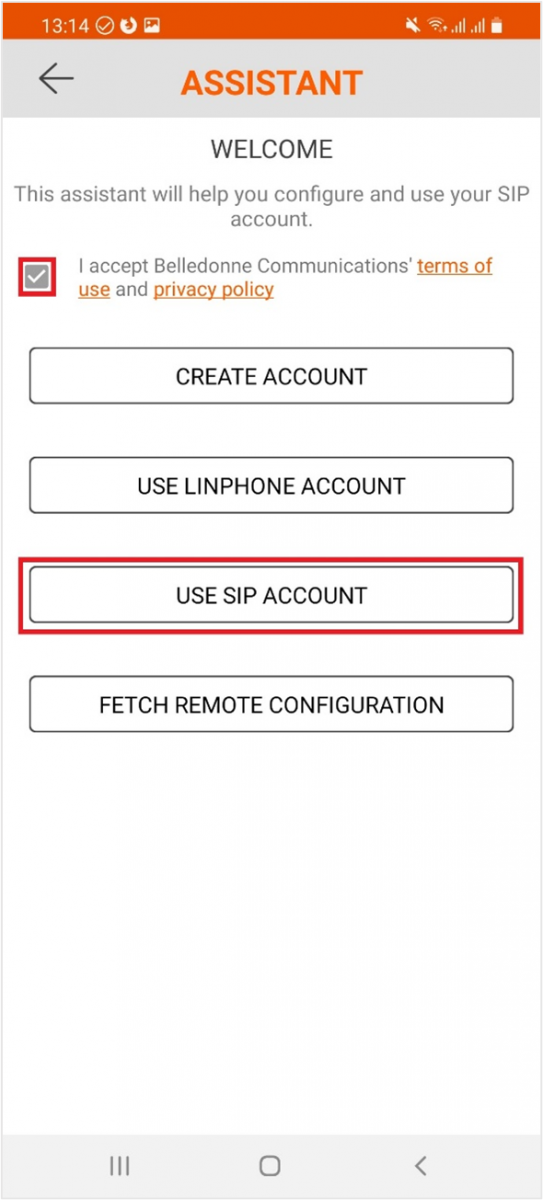
- No assistente de configuração, preencher com os dados apresentados na página de pedido de extensão pessoal.
- Username (Extensão): 72NNNN
- Password (Segredo): ********
- Domain: ipbx.ciencias.ulisboa.pt
- O nome a mostrar pode ser deixado em branco, sendo apresentado aquele com que foi configurado o pedido da extensão pessoal.
- selecionar UDP no transporte.
- Clicar em LOGIN
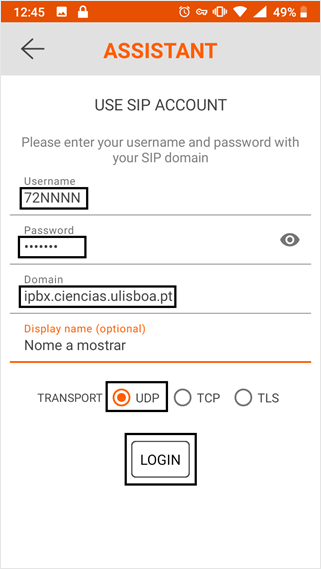
A ligação a Ciências está configurada. Se o telemóvel estiver ligado à eduroam no Campus da Cidade Universitária deverá surgir a indicação “Connected” no topo do ecrã.
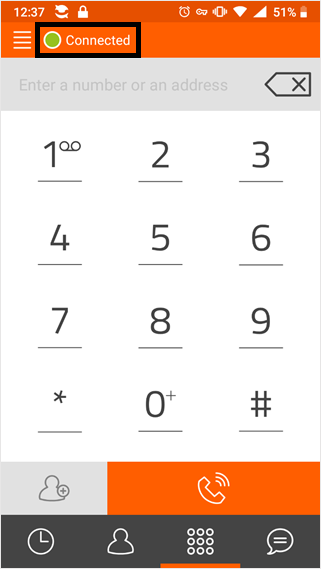
- Faltam ainda duas configurações para permitir a receção de chamadas mesmo quando o telefone não está a ser utilizado.
O acesso a ambas é pela opção de configurações - Settings:
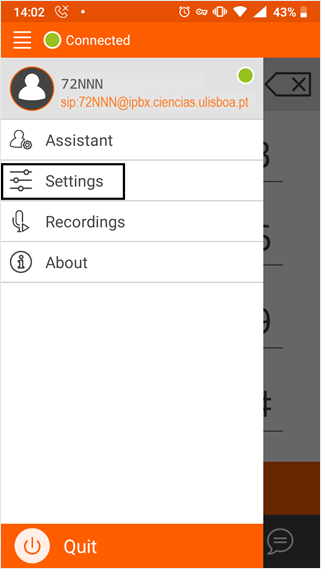
7.1. A primeira configuração garante que o Background Mode está ativo
i. Selecionar Advanced
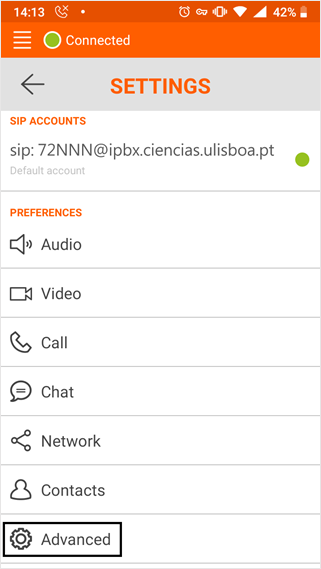
ii. Garantir que o Background Mode está ativo.
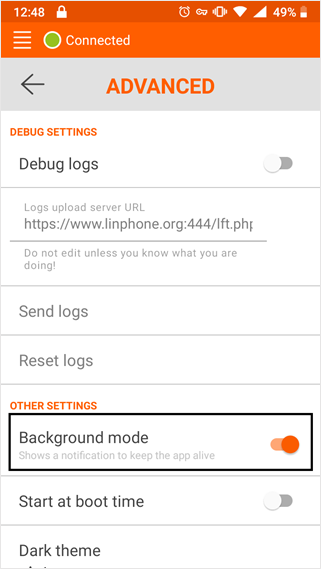
7.2. A segunda configuração instrui o Android a desativar a gestão de energia desta aplicação, sem esta opção não será possível receber chamadas com o ecrã desligado. (Nas experiências realizadas não se verificou uma perda significativa de bateria ao longo do dia mesmo com esta configuração.)
i. O acesso à opção de gestão de bateria - Battery optimization settings - está mais abaixo nesta página de definições.

ii. No ecrã seguinte será necessário selecionar a opção All apps
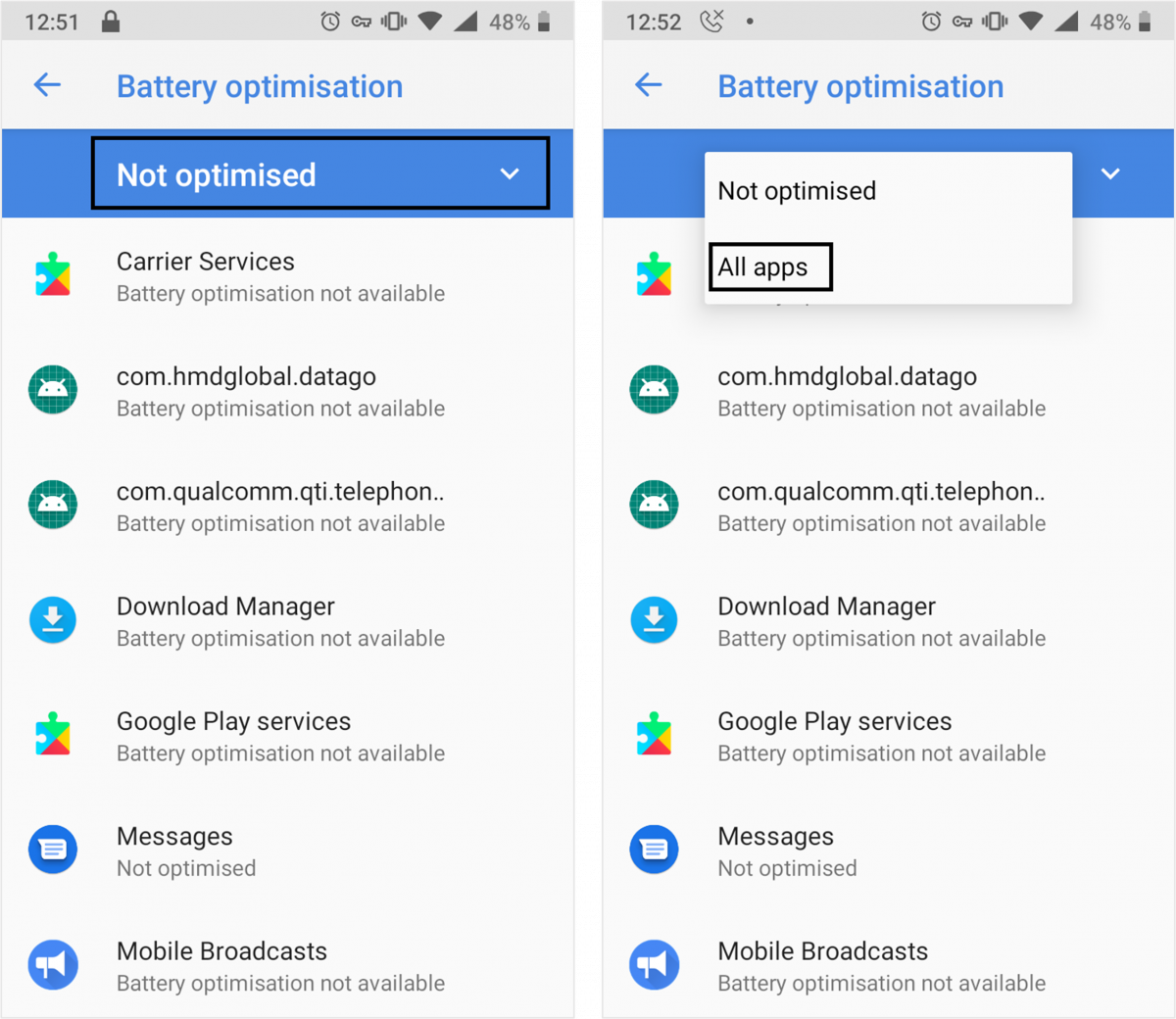
iii. Desligar esta opção para a aplicação Linphone
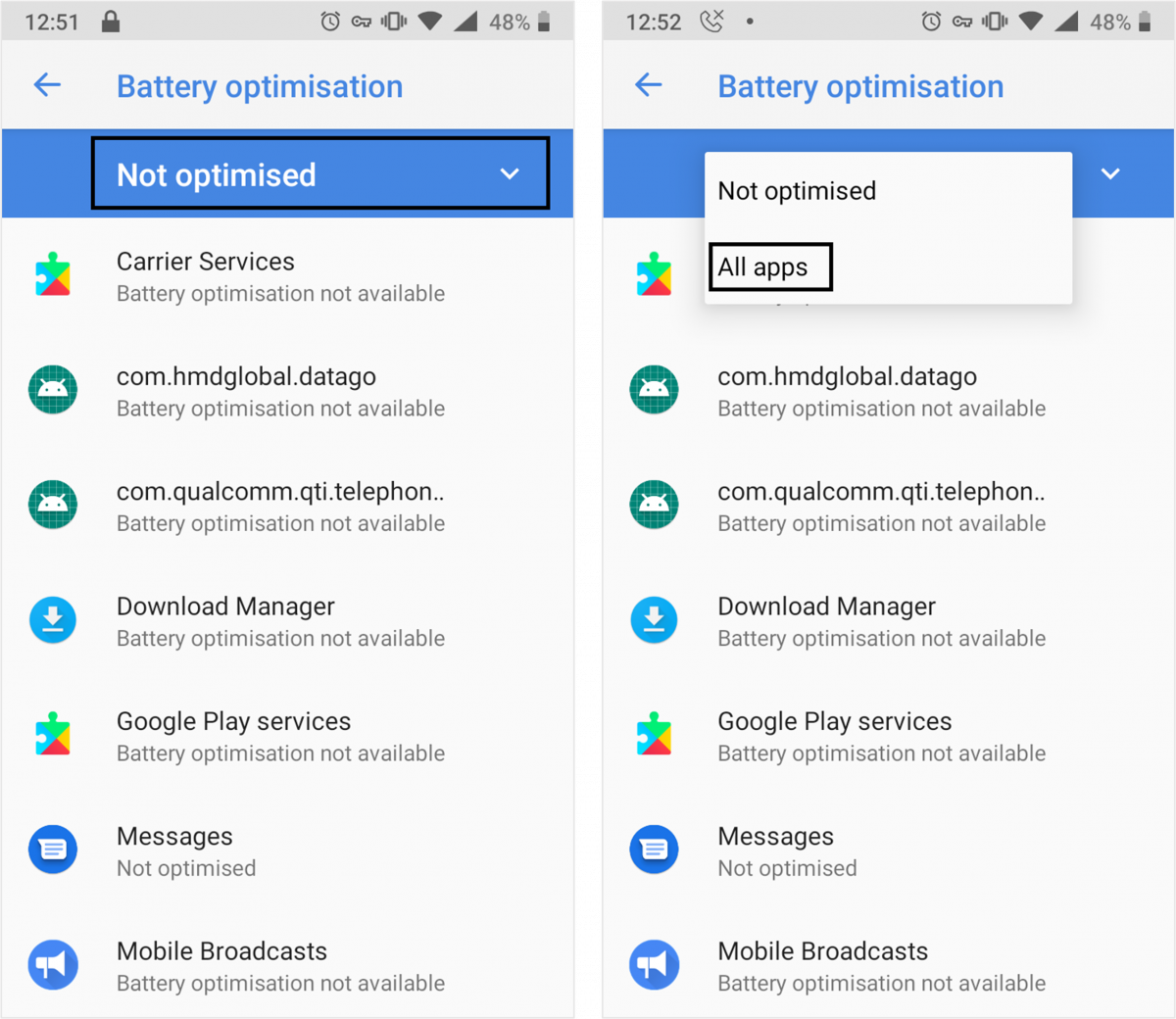
iv. A imagem mostra o estado final desejado.
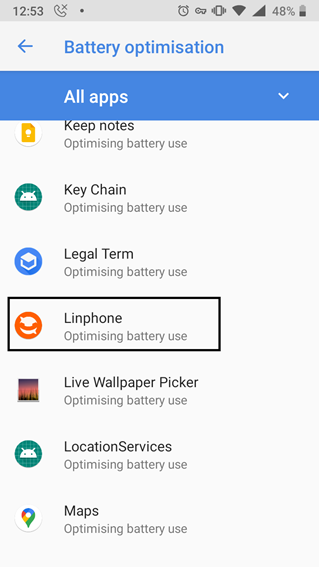
v. Voltar à aplicação Linphone
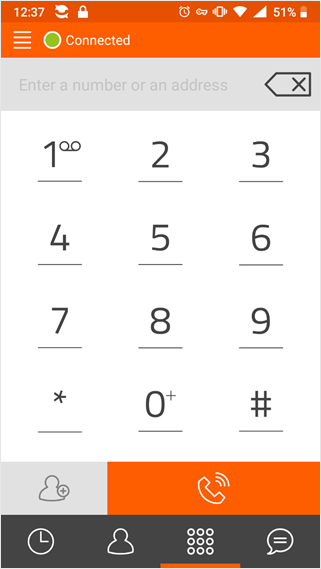
8. Realizar a primeira chamada.
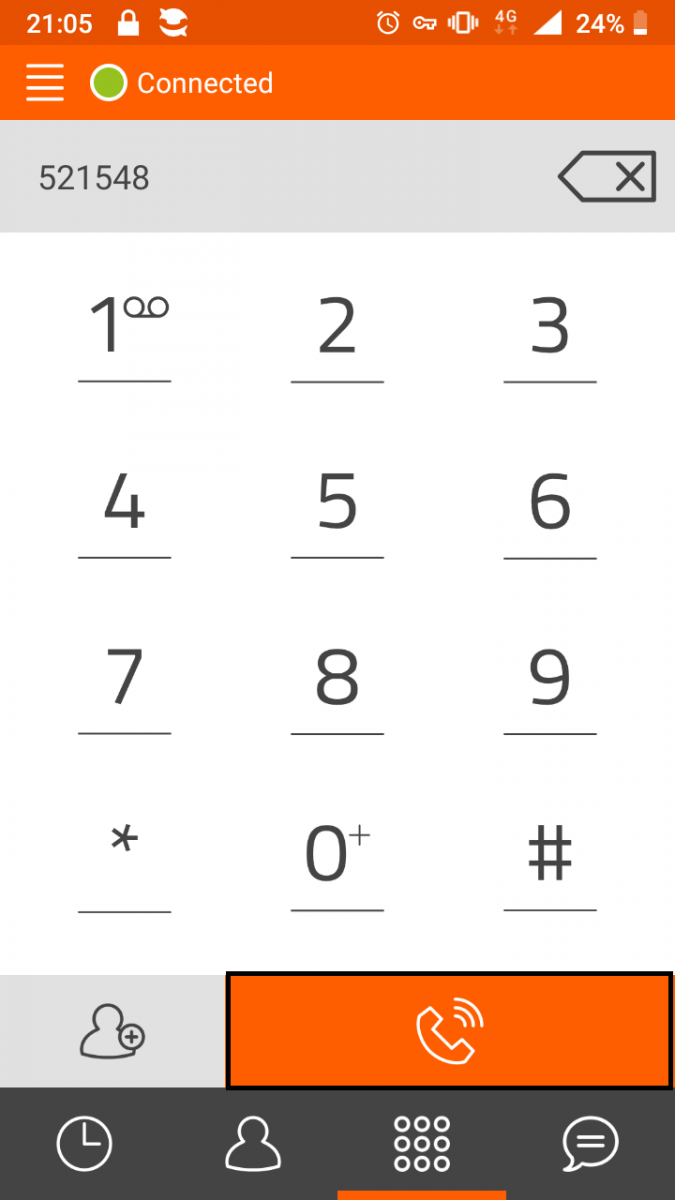
i. o Android irá solicitar autorização para que o Linphone possa aceder ao microfone. Sugere-se que autorize - Allow - para poder fazer as chamadas.
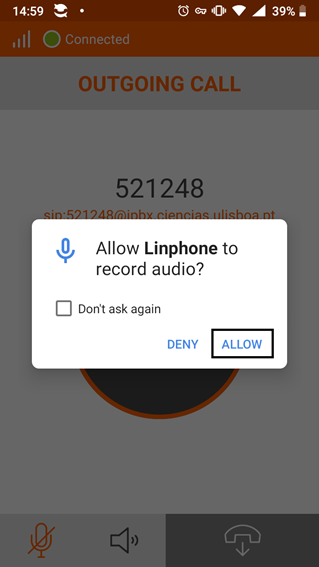
ii. Neste momento está pronto para receber e realizar chamadas